عمل البرامج المحمولة Portables باستخدام برنامج Win Rar
صفحة 1 من اصل 1
 عمل البرامج المحمولة Portables باستخدام برنامج Win Rar
عمل البرامج المحمولة Portables باستخدام برنامج Win Rar
نسخة
للبرامج المشروحة

السلام عليكم
تحويل البرنامج الى ذاتي التشغيل باستخدام برنامج Win Rar
الفقرة الأولى ( إستخراج الآيقونة )
هي فقرة سهله ولاتحتاج الى شرح كل ماعلينا هو تشغيل برنامج IconExtractor
او اى برنامج اخر وبالمرفقات البرنامج والباتش
لإستخراج أيقونة البرنامج المقصود تحويله الى ذاتي التشغيل..فنضغط على Add
لإختيار البرنامج
وستظهر عدة أيقونات نقوم بإلغاء التأشير عليها ونأشر على الأيقونة الأولى
أيقونة البرنامج
و المقصود إستخراجها, ثم نضغط على Save As ونحدد مكان وإسم لحفظ الصورة فيه
ونغلق البرنامج, انتهينا منه ومن هذه الفقرة
الفقرة الثانية ( تحويل البرنامج الى ذاتي التشغيل )
في هذه الفقرة سنستعمل البرنامج الثاني برنامج الضغط WinRAR لتحويل البرامج
الى ذاتية التشغيل تعمل بدون تنصيب , وسأقوم بتقسيم هذه الفقرة الى عدة
خطوات للتوضيح
الخطوة الأولى
بعدما حفظنا الأيقونة وأغلقنا برنامج الآيقونات ننتقل الى مجلد البرنامج
المقصود تحويله الى ذاتي التشغيل..
سأقوم بمثال على برنامج Ashampoo Movie Shrink, كمثال أنه برنامج تم تنصيبه
على جهازي
وأريد تحويله الى ذاتي التشغيل , إذاً ندخل مجلد البرنامج الرئيسي الموجود
على المسار التالي : -
C:\Program Files\Ashampoo\Ashampoo Burning Studio 6
فنجد كافة ملفات البرنامج مثل التطبيق والملفات المساعدة لتشغيله ومجلداته
الفرعية
الخطوة الثانية
نقوم بتحديد كافة هذه الملفات والمجلدات الفرعية الموجودة داخل مجلد
البرنامج
وذلك بالضغط على Ctrl + A داخل المجلد, وبعد ذلك نضغط بالزر الأيمن على
الملفات المحددة ونختار Add to Archive

الخطوة الثالثة
ستفتح نافذة جديدة من WinRAR و نقوم فيها بالضبط التالي :-
* في Archive Name نكتب قبل الإسم كلمة Portable ( أو نغير الإسم كاملاً
مثل مانريد لكن
شرط أن لايكون نفس إسم التطبيق الموجود في مجلد البرنامج )
* في Compression Method نختار Best لضغط الملفات وتقليل مساحة الحجم بشكل
أقوى
* في Archiving Options نضع علامة صح على Creat SFX archive
( لتتحول صيغة الملف في Archive Name من RAR أرشيفي الى EXE ذاتي التشغيل )
الخطوة الرابعة
من نفس النافذة نضغط على التبويب Advanced ثم نضغط على SFX options
الخطوة الخامسة
ستفتح نافذة جديدة, في التبويب General وفي Run after extraction نضع إسم
التطبيق مع صيغته
وأقصد به تطبيق البرنامج الموجود في مجلد البرنامج والذي يعد هو البرنامج
والأساسي لتشغيل البرنامج.
مثلا تطبيق برنامج Ashampoo Movie Shrink هو الملف ( Ashampoo Movie
Shrink.exe )
الخطوة السادسة
نضغط على التبويب Modes ونضبط الخيارات كالتالي
* في Temporary mode نضع علامة صح على Unpack to temporary folder
* في Silent mode نضع المؤشر على Hide All
* في Overwrite mode نضع المؤشر على Overwrite all files
الخطوة السابعة
نضغط على التبويب Text and icons نقوم بالعمل التالي :-
في الشريط الفارغ الأخير بعنوان Load SFX icon from the file نقوم بالضغط
على زر Browse الخاص به
ونضيف ايقونة البرنامج التي تكلمنا عنها في فقرة إستخراج الأيقونة وحفظناها
في مكان واسم معين
وبالتالي بعد إختيار وإضافة الأيقونة
الخطوات بالصور

الخطوة الثامنة
إضغط على OK لترجع الى النافذة السابقة ومنها إضغط OK مرة أخرى
ليبدأ البرنامج بعمليتين الأولى ضغط الملفات والثانية تحويل البرنامج الى
ذاتي التشغيل
الخطوة التاسعة
بعد فك الضغط سينتج لك البرنامج الذاتي التشغيل في مجلد البرنامج عندها قم
بنسخ أو نقل الملف الناتج ذاتي التشغيل الى سطح المكتب
أو الى أي مكان فارغ
الخطوة العاشرة والأخيرة
قم بإلغاء تنصيب البرنامج الأصلي يعني قم بحذفه بشكل كامل بعدها قم بتشغيل
البرنامج الذاتي لتجرب النتيجة
ومبروك
نقاط وملاحظات هامّة
* نستنتج من هذه الطريقة ان البرامج يعتمد تشغيلها على كافة الملفات
الموجودة في مجلدها الخاص ( ليس مع كل البرامج )
* هذه الطريقة تصلح مع بعض البرامج ومع بعضها لاتصلح فبعض البرامج تكون لها
ملفات
في النظام وملفات اساسية وهامة لتشغيل البرنامج
* بعض البرامج لن تحصل على كامل مميزاتها عند تحويلها الى ذاتية التشغيل
* عند إستخدامك لهذه الطريقة مع احد البرامج التي تعتمد على تخزين
المعلومات
فستمحى كل المعلومات المخزنة في البرنامج عند الإنتقال من جهاز الى آخر
مختلف كل مرة
لذا هذه الطريقة لاتصلح لمثل هذه البرامج لأن هذه الطريقة تعتمد على فك ضغط
ملفات البرنامج
في مجلد Temp الخاص بحسابك على الكومبيوتر, وليس في الفلاش ميموري أو
الهارديسك الخارجي
* اذا كنت تريد عمل تشغيل ذاتي لبرنامج معين فينصح ان يكون البرنامج
مسكور الحماية من خلال كراك او باتش قبل ان تقوم بالخطوة الثانية من فقرة
تحويل البرنامج الى ذاتي التشغيل
* إذا كان البرنامج ليس مكسور الحماية ولكن مسجل بسيريال
لن ينفع السيريال لأن البرنامج سيطالب به كل مرة تشغل فيها البرنامج من
جهاز لآخر
لذا مثل ماذكرت الأفضل ان يكون البرنامج مسكور الحماية بكراك او باتش
خالص تحياتى والسلام عليكم ورحمته وبركاته
لا تنسونا من صالح دعائكم اثابكم الله


مركز بوابة العرب المصدر
الملفات المرفقة
 | Icon_Extractor_2000_v4.2_*****ed_by_ARN.zip (366.9 كيلوبايت, المشاهدات 368) |
 | ICONX32.ZIP (566.3 كيلوبايت, المشاهدات 314) |
 مواضيع مماثلة
مواضيع مماثلة» عمل البرامج المحمولة Portables باستخدام برنامج Win Rar
» دلع موبايلك باستخدام برنامج Portable XMedia Recode 2.3.2.0 حول صيغ ال
» طريقة تحميل مجموعة روابط وبدفعة واحدة باستخدام برنامج Download Accelerator Plus (DAP
» شرح تشغيل ريموت skystar 2 على برنامج Mytheatre باستخدام winlirc
» Internet Download Manager 5.19.1 Portable النسخة المحمولة من برنامج التحميل الشهير اخ
» دلع موبايلك باستخدام برنامج Portable XMedia Recode 2.3.2.0 حول صيغ ال
» طريقة تحميل مجموعة روابط وبدفعة واحدة باستخدام برنامج Download Accelerator Plus (DAP
» شرح تشغيل ريموت skystar 2 على برنامج Mytheatre باستخدام winlirc
» Internet Download Manager 5.19.1 Portable النسخة المحمولة من برنامج التحميل الشهير اخ
صفحة 1 من اصل 1
صلاحيات هذا المنتدى:
لاتستطيع الرد على المواضيع في هذا المنتدى
 الرئيسية
الرئيسية